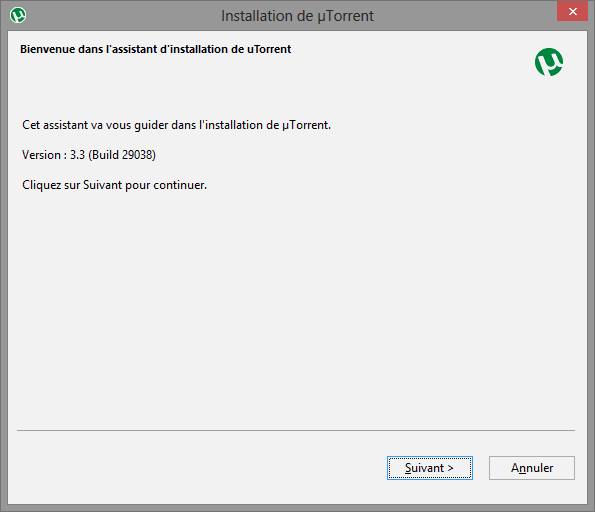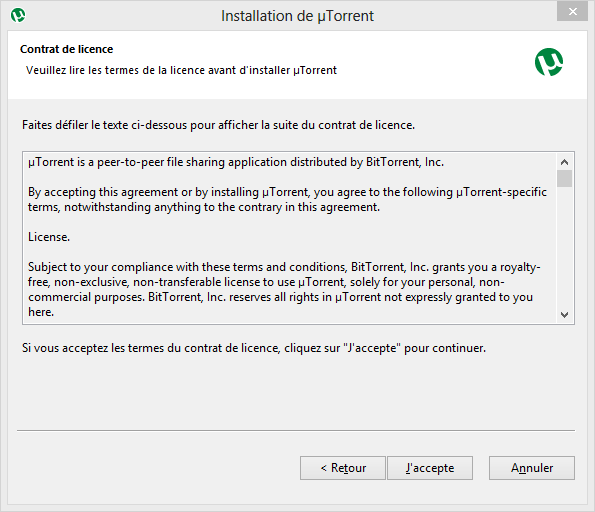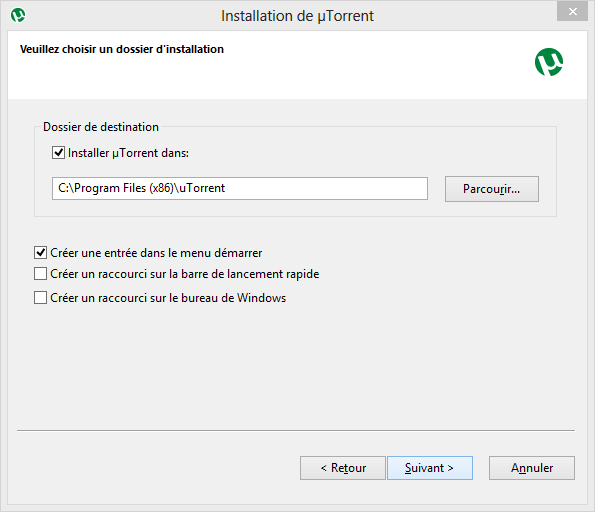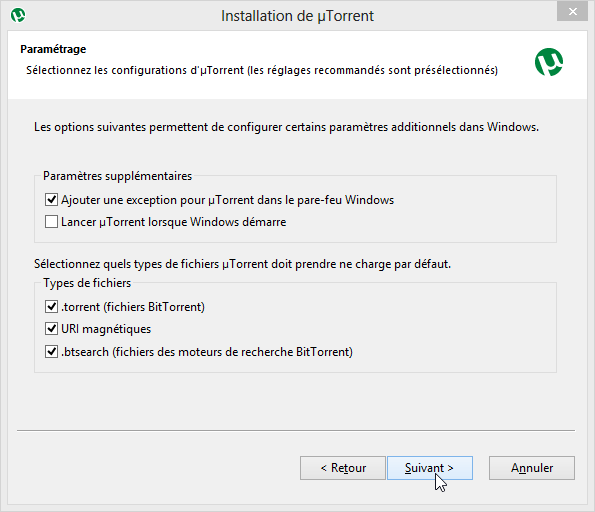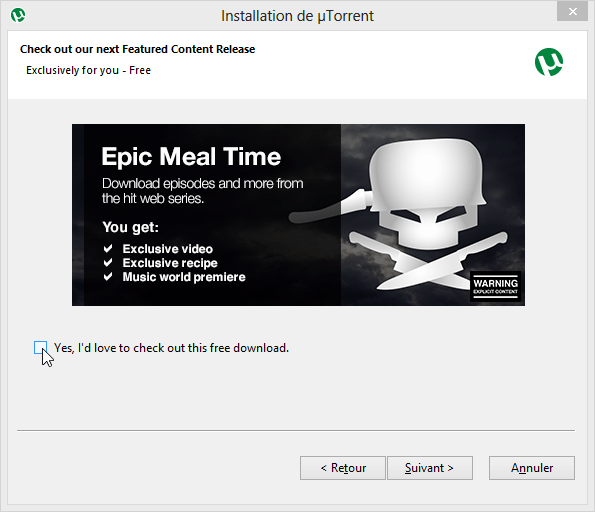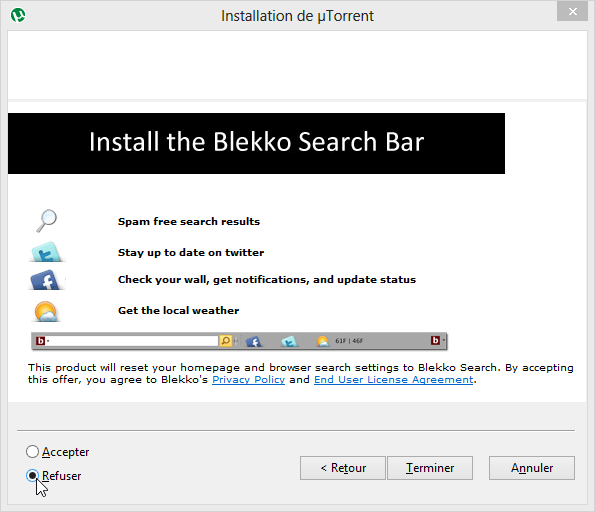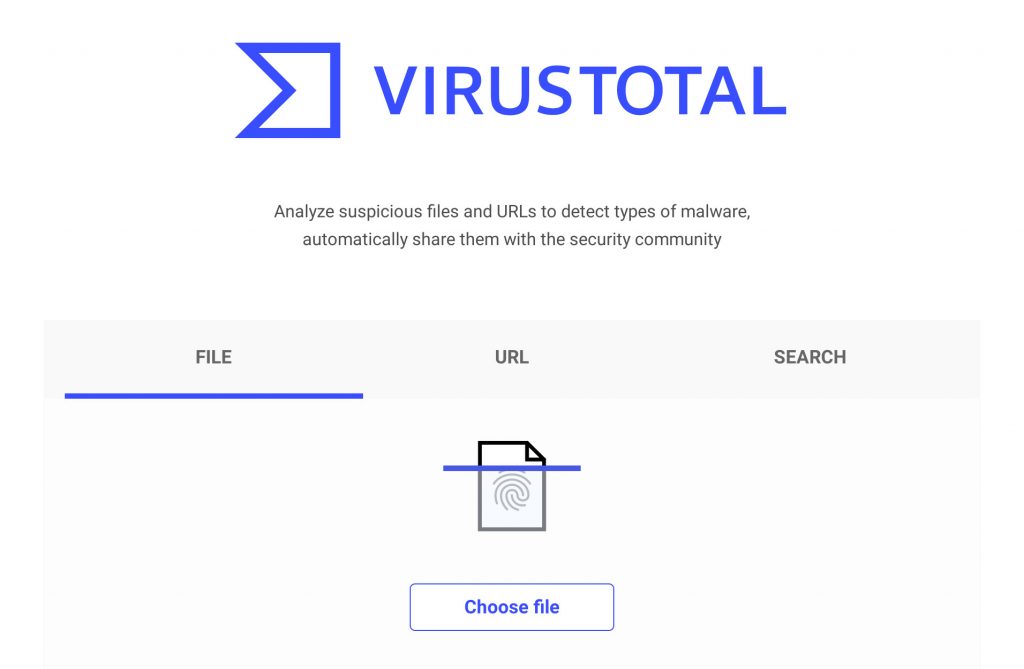Dans l’article précédent, nous avons vu comment protéger son PC des attaques de type « drive-by download ». Aujourd’hui, nous allons nous pencher sur les PUP (Potentially Unwanted Programs), logiciels potentiellement indésirables en français.
Que sont ces logiciels potentiellement indésirables ? Quels sont leurs dangers et leurs méthodes de diffusion ? Et surtout, comment s’en protéger ?
Qu’est-ce qu’un PUP ?
Les PUP (Potentially Unwanted Programs) sont des logiciels potentiellement indésirables, c’est-à-dire des logiciels qui ont toutes les chances de compromettre la confidentialité et affaiblir la sécurité de votre ordinateur.
Les ogiciels potentiellement indésirables regroupent :
- les logiciels qui affichent de la publicité intrusive dans Windows ou qui injectent des publicités dans les pages web que vous visitez (adwares ou logiciels publicitaires) ;
- les logiciels qui collectent vos informations personnelles (spywares ou logiciels espions) ;
- les logiciels qui ajoutent des barres d’outils dans votre navigateur web ;
- les logiciels qui ralentissent votre PC en raison de nombreux processus en arrière-plan.
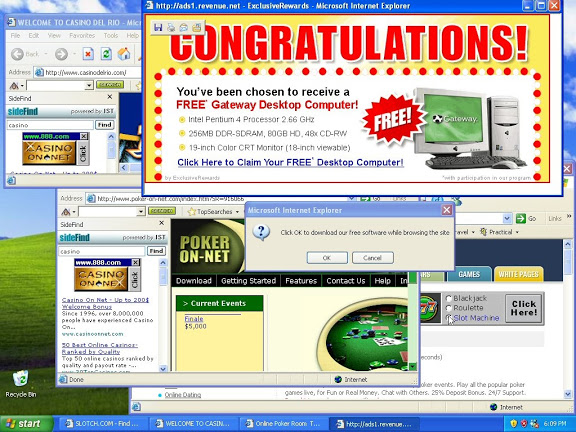
Comme vous le voyez, ils peuvent être intrusifs ou au contraire agir sournoisement en tâche de fond.
Pour qualifier ces logiciels, il y a plusieurs définitions : PUP (Potentially Unwanted Programs), PUA (Potentially Unwanted Applications) ou LPI (Logiciels Potentiellement Indésirables).
Comment les PUP s’installent sur mon PC ?
Les logiciels potentiellement indésirables peuvent s’installer sur votre PC si vous utilisez :
- des cracks ou des keygens ;
- des faux installeurs de logiciels. Vous pouvez tomber dessus :
- en récupérant un logiciel depuis un faux site de téléchargement : il existe en effet des faux sites qui se font passés pour les sites officiels de logiciels populaires comme VLC, Avast…
- en récupérant un logiciel depuis un site de téléchargement qui pratique le repacking (Softonic, 01net, Clubic…).
- en cliquant sur des publicités trompeuses ou des fausses fenêtres Windows qui vous alertent que vos pilotes, plugins (Java, Flash) ou logiciels sont soient disant obsolètes.

Faux avertissement de mise à jour pour Firefox Ces fausses fenêtres peuvent aussi vous inviter à installer un faux logiciel pour lire les vidéos du site en question (c’est notamment le cas sur les sites de streaming).
- certaines extensions pour navigateur web, etc.
Enfin, les logiciels potentiellement indésirables peuvent aussi s’installer lorsque vous installez certains logiciels gratuits.
Installer un logiciel gratuit = attention, danger !
Lorsque vous voulez installer un logiciel, vous devez utiliser son installeur (également appelé programme d’installation) qui a pour but d’installer le logiciel en question sur votre système.
Cependant, cet installeur peut également vous proposer d’installer d’autres logiciels qui peuvent être nuisibles pour votre ordinateur : ce sont eux les logiciels potentiellement indésirables.
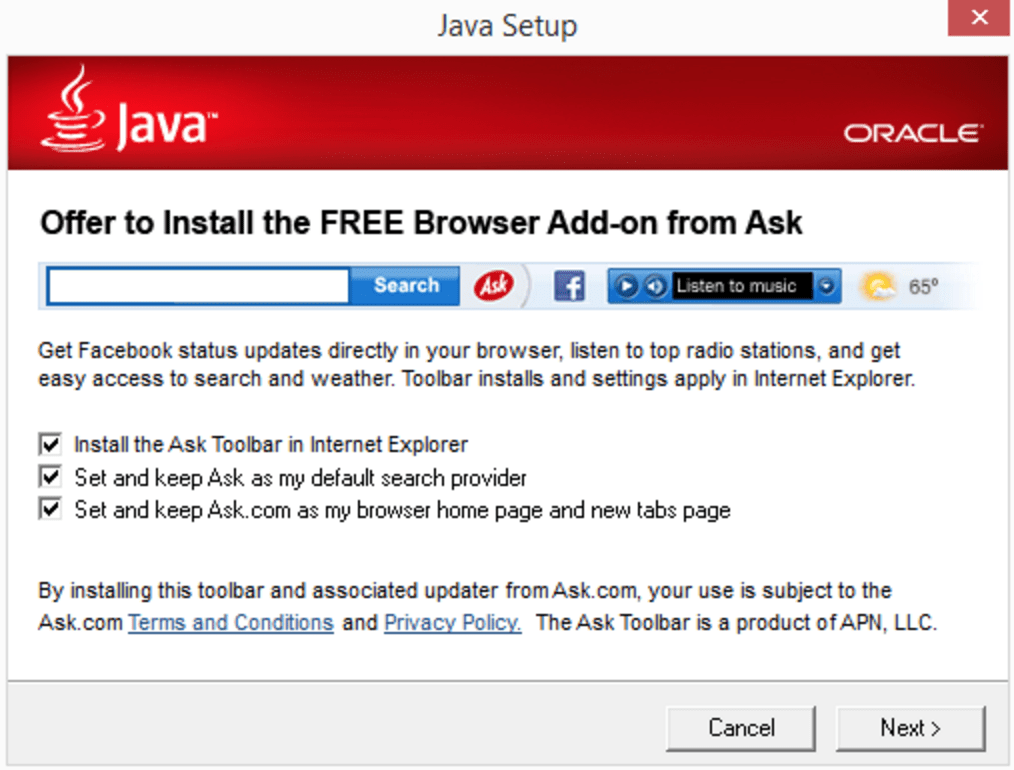
Ils sont proposés en option lors de l’installation de logiciels gratuits. C’est un système qui permet aux éditeurs de logiciel de se financer (via des partenariats avec d’autres éditeurs) tout en conservant la gratuité de leurs logiciels.
Le premier problème, ce sont les méthodes agressives voire trompeuses employées par les éditeurs pour forcer l’installation de ces PUP. C’est dans leur intérêt : ils sont rémunérés en fonction du nombre d’installation des PUP sur les PC des utilisateurs.
Le second problème, ce sont les PUP eux-même. Comme nous l’avons vu, ce sont probablement des adwares ou des spywares qui volent vos informations personnelles et affaiblissent la sécurité de votre PC.
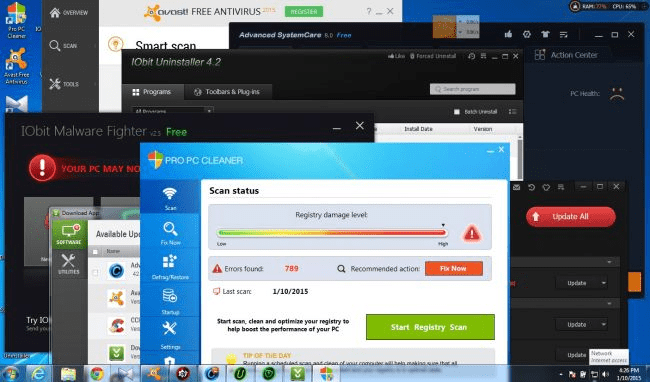
Dans le chapitre suivant, nous allons voir comment empêcher ces logiciels potentiellement indésirables de s’installer sur son PC.
Protéger son PC contre les PUP (adwares, spywares)
N°1 : adopter une attitude prudente
Lors de l’installation d’un logiciel, il faut vous montrer très prudent sous peine de voir votre PC Windows envahi de programmes nuisibles. 💀
Car dans la très grande majorité des cas, vous êtes en partie responsable de cet envahissement…
Qu’est-ce que je fais de mal pour que tous ces programmes nuisibles entrent dans mon système ? 🤔
En utilisant tout simplement les installeurs de certains logiciels, vous péchez ! Vous péchez :
- Par négligence, lorsque vous cliquez comme un babouin sauvage sur le bouton « Suivant ».
- Par excès de confiance envers vos outils de protection (antivirus, firewall…) qui ne sont pas du tout infaillibles (voir impuissants, notamment face aux rootkits) ! En effet, ce n’est pas parce que votre antivirus ne vous alerte pas d’un danger éventuel qu’il n’y a pas de risques.
Rassurez-vous, vous n’êtes pas le seul. La majorité des utilisateurs ont la « clic-mania » : ils appuient avec frénésie sur tous les boutons « Suivant » qu’ils voient sans se soucier de toutes les cases pré-cochées.
Résultat : le logiciel en question a bien été installé, mais d’autres logiciels potentiellement indésirables (PUP) aussi par la même occasion… Pour s’en débarrasser, il faudra procéder à une désinfection complète du système mais le mal aura déjà été fait…
Lors de l’installation d’un logiciel, il faut bien lire ce qui est affiché à l’écran ! Prenez votre temps, vous irez finalement plus vite que si vous installiez le logiciel à la vitesse de l’éclair avec l’obligation de devoir tout désinfecter après.
Exemple : l’installeur d’uTorrent
Prenons l’exemple de l’installeur d’un logiciel populaire comme µTorrent.
Vous allez voir qu’il faut se montrer très vigilant et attentif ce sur quoi on clique. Son installeur est en effet bourré de logiciels potentiellement indésirables (PUP).
Le début de l’installation ne pose pas de problèmes particuliers, on accepte les conditions de licence (il faudrait en théorie lire l’intégralité de ces conditions mais je vous épargne cette corvée 😎).
Soyez attentif aux captures suivantes : on choisit les raccourcis dont on a réellement besoin puis les types de fichiers que le logiciel ouvrira par défaut (il se peut que l’on souhaite qu’un autre logiciel les ouvre).
A partir du 4è écran, on attaque les choses sérieuses… 😛
On commence par nous recommander d’installer la toolbar d’µTorrent. On décoche toutes les cases ! ☝️
En effet, d’une manière générale, vous devez avoir ce réflexe : toute toolbar est nuisible, il ne faut jamais en installer une ! En plus de ralentir votre système, ce sont le plus souvent des logiciels espions qui scannent et envoient tout ce que vous faites sur Internet (attention donc au vol de numéro de carte bleu par exemple).
Ensuite, on nous « propose » du contenu exclusif avec des vidéos et des musiques en avant-première… Sans commentaires, on ne sait pas de quoi il s’agit et de toute façon on n’en a pas envie : on souhaite simplement installer µTorrent. On décoche ! 👌
Ce n’est pas le moment de se reposer, on finit par nous proposer une deuxième toolbar pleine de supers fonctionnalités ! On refuse ! 🤛
Enfin, on clique sur « Terminer » pour finir l’installation de µTorrent et profiter d’un logiciel proprement installé. 😎
Comme vous pouvez le constater, cela ne prend pas énormément de temps et cela permet surtout de savoir exactement ce que l’on installe et de prévenir d’éventuelles infections !
L’installeur d’µTorrent n’étant bien évident (et malheureusement) pas le seul logiciel à inclure de telles saletés, il faut se montrer vigilant pour chaque logiciel que l’on veut installer.
N°2 : scanner les fichiers suspects avec VirusTotal
Si vous avez le moindre doute, scannez l’installeur du logiciel que vous souhaitez installer sur VirusTotal. Ce service web permet de tester un fichier ou une URL auprès de plusieurs antivirus et de détecter une éventuelle infection !
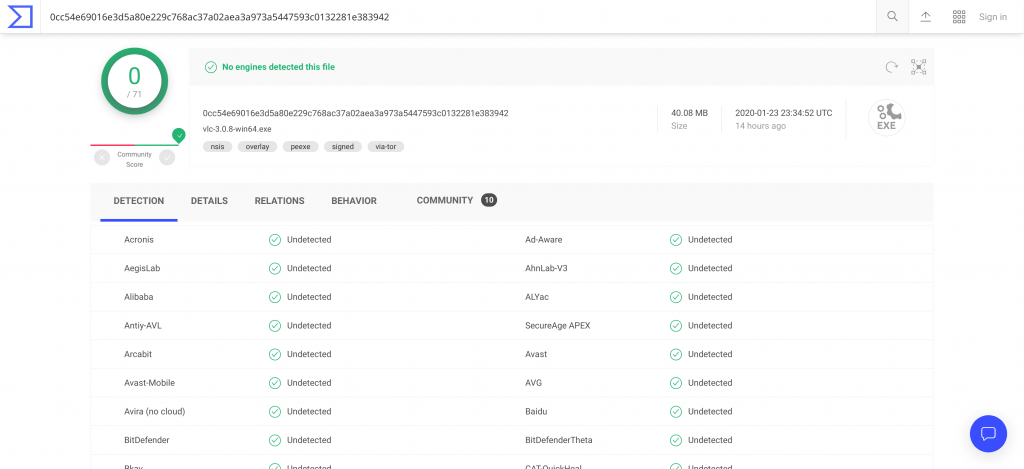
N’hésitez pas, cela ne prend que quelques secondes et peut vous éviter de devoir désinfecter votre ordinateur pendant des heures. 👍
N°3 : utiliser Unchecky
Vous pouvez également vous aider du logiciel Unchecky, un logiciel préventif s’exécutant en tâche de fond qui :
- vous avertit dès que vous acceptez une offre potentiellement indésirable.

- décoche automatiquement les cases pré-cochées dans de nombreux installeurs.

Si vous êtes du genre inattentif, Unchecky peut vous empêcher d’installer des logiciels potentiellement indésirables sur votre système.
N°4 : activer la protection contre les PUP
Les logiciels antivirus proposent désormais une protection contre les PUP. Par défaut, cette protection n’est pas activée, il faut l’activer manuellement dans les paramètres de l’antivirus.
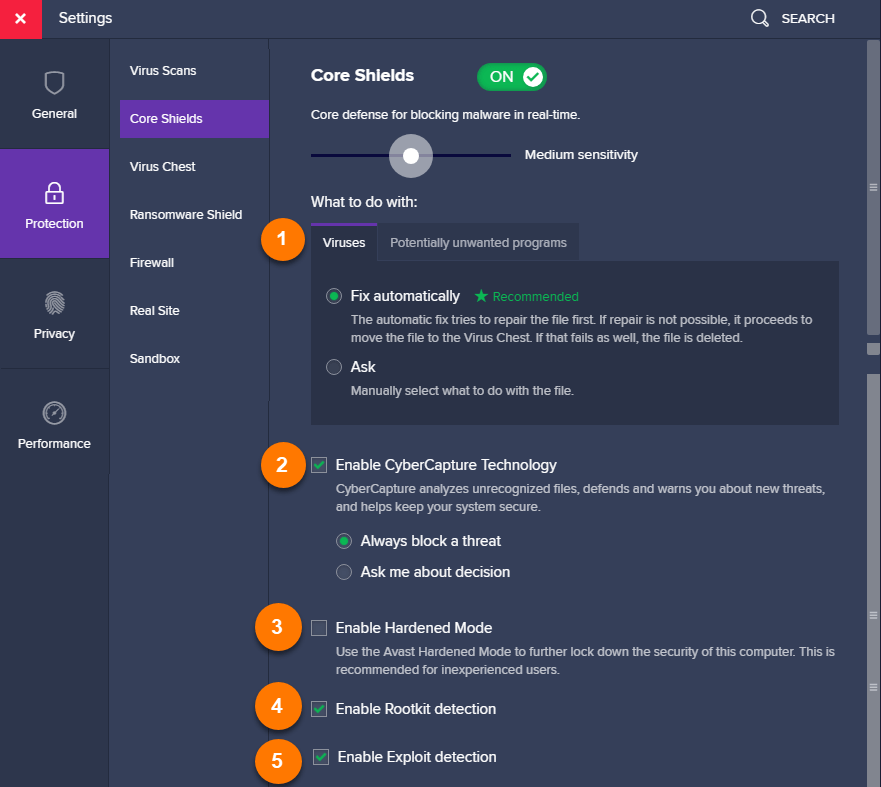
Attention, cette protection n’est pas totale, des logiciels potentiellement indésirables peuvent réussir à s’installer sur votre ordinateur malgré l’activation de cette protection.
Pour activer la protection contre les PUP, suivez les instructions suivantes selon l’antivirus que vous possédez :
- Sur Avast Antivirus : Paramètres > Protection > Agents principaux > Logiciels potentiellement indésirables > Corriger automatiquement (à sélectionner).
- Sur Avira Antivirus : Paramètres > Généralité > Catégories de dangers > Application potentiellement indésirable (à cocher).
- Sur AVG Antivirus : Paramètres > Protection basique > Détections > Logiciels potentiellement indésirables > Corriger automatiquement (à sélectionner).
- Sur Kaspersky Security Cloud : Paramètres > Général > Supprimer les outils malveillants, les logiciels publicitaires, les numérateurs automatiques et les logiciels de compression de données suspectés (à cocher).
- Sur Windows Defender Antivirus : entrez la commande suivante dans PowerShell en tant qu’administrateur :
Set-MpPreference -PUAProtection 1
Supprimer les PUP, adwares et spywares
Pour supprimer les adwares (logiciels publicitaires), les spywares (logiciels espions) et tous les PUP de votre ordinateur, utilisez le logiciel AdwCleaner :
Supprimer les adwares, spywares et PUP avec AdwCleaner
Nettoyez ensuite votre navigateur web (Firefox, Chrome…) qui est sûrement infecté par des réglages ou des extensions malveillantes. Pour ce faire, réinitialiser votre navigateur dans sa configuration par défaut (votre historique et vos favoris seront conservés) :
Réparer, réinitialiser et réinstaller Firefox
Réparer, réinitialiser et réinstaller Google Chrome
Conclusion
Voilà, vous savez désormais comment protéger votre ordinateur contre les logiciels potentiellement indésirables (PUP).
N’hésitez pas à analyser périodiquement (environ une fois par mois) votre ordinateur avec AdwCleaner ou Malwarebytes afin de supprimer tous les adwares et spywares qui ont réussis à pénétrer dans votre PC. Vous pouvez également utiliser le scanner de votre logiciel antivirus.
Dans l’article suivant, nous verrons comment se protéger contre les virus par e-mail.